Latex for at vise matematik
Når du skriver almindelige tekstdokumenter, er de begrænset til en enkelt linje. For selv at have understregning eller abonnement skal du flytte til rich text-format eller derover. Denne artikel beskriver, hvad du har brug for for at gøre dokumenter med alle formler klare og flotte. Du får også et overblik over værktøjerne.
LaTeX er et markup-sprog designet specielt til matematik, men det henvender sig også til sprog, der ikke er skrevet med standardtegn. Eksempler på sprog er: arabisk, kinesisk og sanskrit.
Markeringen er overraskende enkel med to tilstande. Tilstandene er inline og display, forskellen mellem de to er, at displayet sætter alt på sin egen linje, og inline vil have indlejret i linjen.
Hvorfor LaTeX i stedet for tekstbehandlere?
Årsagen til at bruge LaTeX i stedet for tekstbehandlere er mange. Projektet blev startet, fordi de fleste tekstbehandlere ikke kunne håndtere matematik. Dette har ændret sig til det bedre nu. I øjeblikket er hovedårsagen, at når du bruger LaTeX, beslutter du, hvad du skriver, ikke hvor det går på siden, placeringen og skrifttypen håndteres af processen, efter at du har skrevet din tekst. I en tekstbehandler kan du vælge skrifttypen til enhver enkelt øverste overskrift, i LaTeX vælger du typografien til dokumentet, og alle overskrifter følger en stil. Med LaTeX-metoden beslutter du, hvilken overskrift det er, og fortsætter med at skrive. Metoderne adskiller sig i deres tilgang, når LaTeX-metoden adskiller layoutet helt fra betydningen. Dette betyder, at dette værktøj ikke er nyttigt til oprettelse af unikke layout og grafik.
For at illustrere, hvordan LaTeX fungerer, skal du først se den grundlæggende struktur for a .tex-dokument.
Dokumentet starter med en dokumentklasseerklæring, der definerer formateringen. De andre absolut nødvendige udsagn er begyndelsen og slutningen. Hvis du vil have kommentarer, skal du tilføje et procenttegn i begyndelsen af en linje.
\ documentclass artikel% dette demonstrerer en kommentar
\ usepackage amsmath
\ begin dokument
Dette er din tekst.
\ end dokument
Ovenstående er det absolut enkleste dokument, du kan oprette. Der er mange flere foruddefinerede udsagn, men det er let at finde i dokumentationen. Det er vigtigt at nævne brugspakker, de er oprettet til at understøtte specielle tilfælde. Den der er interessant for matematik er 'amsmath', den indeholder de fleste symboler til matematik. For at håndtere mere specialiseret arbejde er der mange andre brugspakker, der kan indlæses. Wikibooks-webstedet har en god referenceliste. For at vise, hvad den primære anvendelse af LaTeX er, er det bedre at bruge nogle ligninger.
Først vil du starte en matematikafdeling med en startudtalelse.
\ begin math ... \ end math eller i stenografi \ (… \) eller endnu kortere $ ... $En god idé er den længste form, når du opretter multiline ligninger og stenografi for inline ligninger. Så her er et par ligninger:
Einstein er berømt
\ [E = mc ^ 2
\]
Sådan bruges fraktioner:
\ begin ligning\ frac x + y y-z
\ end ligning
For at bruge root kan du eventuelt indstille to til en firkant eller en vilkårlig værdi.
\ begin ligning\ sqrt [3] \ frac x ^ n-4 y ^ 2 + z
\ end ligning
Som du kan se, er der muligheder her for at bruge teksten sqrt til at lave en firkant eller bare bruge tagets (^) symbol.
Og her er Eulers ligning:
\ begin ligninge ^ \ pm i \ theta = \ cos \ theta \ pm i \ sin \ theta
\ end ligning
Ovenstående resulterer i, hvad du ser på billede 1.
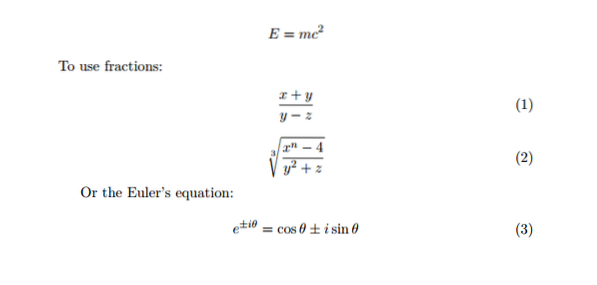
Til højre for ligningerne ser du et referencenummer, som LaTeX tilføjer, når du bruger nøgleordet 'ligning'.
Værktøjerne
Til at begynde med tager det lidt at vænne sig til notationen, og de fleste brugere har brug for et referenceark til alle symbolerne. Du kan finde hjælp til nogle værktøjer til Linux og andre operativsystemer. Disse værktøjer hjælper med fremhævning af syntaks og kan også behandles til kendte formater direkte fra applikationen.
Latexila er et Gnome desktop-centreret program, der indeholder mange brugspakker. Displayet viser pakkerne, et redigeringsområde og en konsol, der viser behandlingen af dit dokument. Det indeholder også skabeloner, som du kan oprette forskellige typer dokumenter. Når du bruger dem, er den vigtige markering allerede indsat, og du kan komme i gang med det samme. du får også færdiggørelse af kode på samme måde som du får det ved programmering.
Lyx bruger Gtk + -rammen, den har et arbejdsområde, der mere ligner andre wysiwig-redaktører. Der er mange skabeloner inkluderet, og koden vises i et vindue nedenfor. Denne editor er mere passende, når du starter, før du har en fornemmelse for resultatet af forskellige markup.
Brug almindeligt tilgængelige pakker
Bortset fra de tilgængelige matematikpakker er der mange andre. Nogle af dem håndterer sprog, og nogle er rettet mod bestemte videnskabsgrene. Det første sted at kigge efter pakker er CTAN-websiden. Denne ressource har hundredvis af pakker til forskellige emner som fysik, kemi, statistik og endda kvantecomputering. Mange af pakkerne er der for at hjælpe med at konvertere til formater af alle slags, e-bogskonvertering. Det er meget sandsynligt, at dit emne allerede har en pakke, der hjælper dig med at dokumentere dit projekt.
Konklusion
LaTeX er et meget kraftigt dokumentationssystem, der kan gøre dit job lettere, når du har lært, hvordan du håndterer markeringssprog. Med de hundredvis af pakker til forskellige emner har du højst sandsynligt allerede det, du har brug for for at få dine point med fine ligninger og diagrammer. Du vil også overholde standarder i den akademiske verden, som giver dig en autoritetsluft.
 Phenquestions
Phenquestions


